Componentes
Con el ayudante de entrada Componentes de la vista Esquema puede:
·Organizar los componentes globales en una vista en forma de árbol, según el tipo de componente y su espacio de nombres (ver las imágenes de este subapartado). Ofrece un resumen organizado de todos los componentes globales.
·Navegar hasta la vista del modelo de contenido de un componente global y visualizarla (siempre que el componente tenga un modelo de contenido). Si el componente no tiene un modelo de contenido, simplemente se resalta el componente en la vista general del esquema. Los componentes globales que se incluyeron o importaron desde otros esquemas también aparecen en el ayudante de entrada Componentes.
·Ver un resumen de las restricciones de identidad definidas en el documento de esquema. Para más información sobre la pestaña Restricciones de identidad del ayudante de entrada Componentes, consulte el apartado Restricciones de identidad.
Nota: dependiendo del modo XSD seleccionado (XSD 1.0 o 1.1) el ayudante de entrada muestra los tipos de datos integrados de XSD 1.0 o de XSD 1.1.
Pestaña Globales
La pestaña Globales (imagen siguiente) del ayudante de entrada ofrece una lista en forma de árbol de los componentes globales, agrupados según el tipo de componente. Junto al tipo de componente aparece el número de componentes globales de ese tipo presentes en el esquema.

En la lista en forma de árbol, los componentes globales se agrupan en siete categorías. Recuerde que si el esquema no incluye ningún componente global de un tipo determinado, ese tipo de componente no aparece en la lista en forma de árbol.
·Declaraciones de elemento (element)
·Modelos de grupo (group)
·Tipos complejos (complexType)
·Tipos simples (simpleType)
·Declaraciones de atributo (attribute)
·Grupos de atributos (attributeGroup)
·Notaciones (notation)
Pestaña Espacios de nombres
En la pestaña Espacios de nombres (imagen siguiente), los componentes se organizan según su espacio de nombres y después por tipo de componente.
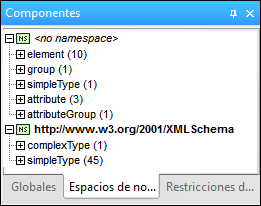
En la lista en forma de árbol de esta pestaña, los componentes globales se agrupan en siete categorías. Recuerde que si el esquema no incluye ningún componente global de un tipo determinado, ese tipo de componente no aparece en la lista en forma de árbol.
·Declaraciones de elemento (element)
·Modelos de grupo (group)
·Tipos complejos (complexType)
·Tipos simples (simpleType)
·Declaraciones de atributo (attribute)
·Grupos de atributos (attributeGroup)
·Notaciones (notation)
Tipos de componentes en las pestañas Globales y Espacios de nombres
Si expande un grupo de componentes en la pestaña Globales o Espacios de nombres, se muestran todos los componentes que pertenecen a ese grupo (imagen siguiente). Así puede navegar rápidamente hasta un componente concreto. Si hace doble clic en un componente del ayudante de entrada Componentes, su definición aparece en la ventana principal.
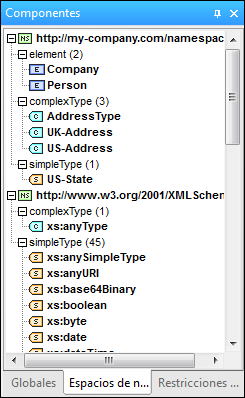
Si el componente tiene un modelo de contenido (es decir, si es un element, group o complexType), al hacer doble clic en el componente se abre su modelo de contenido en la vista del modelo de contenido (de la ventana principal). Si el componente no tiene un modelo de contenido (es decir, si es un simpleType, attribute, attributeGroup o notation) y hace doble clic en él, el componente aparece resaltado en la vista general del esquema (de la ventana principal).
Nota importante: si el componente está en un esquema incluido o importado, entonces se abre el esquema incluido o importado (si no está abierto ya) y se muestra su modelo de contenido en la vista del modelo de contenido o se resalta el componente en la vista general del esquema.
Pestaña Restricciones de identidad
La pestaña Restricciones de identidad del ayudante de entrada Componentes (imagen siguiente) ofrece una visión de conjunto de las restricciones de identidad del documento. En esta pestaña las restricciones se enumeran según el tipo de restricción (unique, key, keyref) en una lista en forma de árbol.
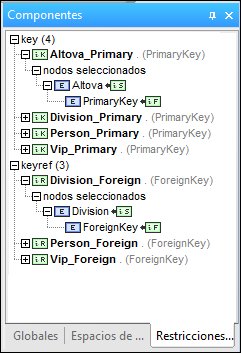
Los nodos que aparecen en negrita están presentes en el esquema actual, mientras que el resto son nodos de esquemas secundarios. Si hace doble clic en uno de los nodos de la pestaña Restricciones de identidad, el nodo aparece resaltado en la vista del modelo de contenido.
Si hace clic con el botón derecho en un nodo de la pestaña Restricciones de identidad, aparece un menú contextual con estas opciones:
•Mostrar en el diagrama: selecciona el componente de esquema en la vista del modelo de contenido.
•Mostrar destino del selector/field en el diagrama: selecciona en la vista del modelo de contenido el componente de esquema de destino del selector o field de la restricción de identidad. Si la restricción tiene varios field, aparece un cuadro de diálogo solicitando que seleccione uno de ellos.
•Ir a la restricción de identidad: seleccione la restricción de identidad en la vista general del esquema.
•Expandir/contraer todos los secundarios: expande o contrae todo el árbol.
Para más información, consulte el apartado Restricciones de identidad.